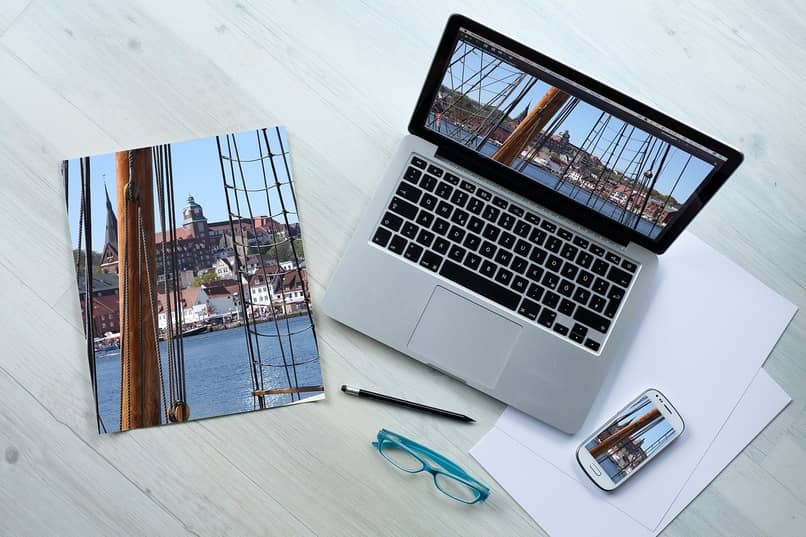في عالم الويب ، ندرك بالفعل أن معلوماتنا الشخصية هي شيء يجب أن نوليه اهتمامًا وثيقًا ، من حيث كيفية اهتمامنا بها ومشاركتها ، حيث من السهل الوقوع في أيدي عديمي الضمير. يسمح لنا استخدام الملفات المضغوطة ببعض التحكم في المعلومات التي نشاركها ، ومعرفة ماهيتها وكيفية عملها أمر مهم بسبب فائدتها.
في هذه المقالة سوف نوضح لك كيفية تعيين كلمة مرور لملف مضغوط على نظام MacOS . وتحسين أمانه بشكل كبير. سنستكشف أيضًا الميزات التي يمتلكها نظام التشغيل هذا ، وما الذي يجعله صندوق أدوات أجهزتك وما الذي يسمح لك بحماية الملفات بكلمة مرور. هذه هي الميزات التي يغفل عنها العديد من المستخدمين.
كيف يتم تشفير مجلدات القرص على جهاز Mac؟
يعد تشفير مجلدات القرص على جهاز Mac الخاص بك طريقة رائعة للحفاظ على أمان الأشياء الخاصة بك ، في هذه الأداة المساعدة الجديدة المحسّنة نتحدث عن تشفير مجلد عن طريق إنشاء صورة على القرص من نفس المجلد ، ويمكن إجراء هذا الحداثة الآمنة جدًا بطريقة سهلة للغاية. سريع وسهل الاستخدام . مما يمنحنا طبقة إضافية من الأمان لمستخدمينا. الملفات.
لاستخدام هذه الأداة التي تسمى “صورة المجلد” ، يجب أن يكون لدينا نظام Mac OS X 10.8 أو أعلى ، حيث تمت إضافته بعد ذلك. لتحقيق ذلك ، يجب علينا فتح أدوات القرص المساعدة لذلك ، انتقل إلى التطبيقات> الأدوات المساعدة ، ثم ملف> جديد> صورة القرص من المجلد> في النافذة المنبثقة نختار المجلد> تنسيق الصورة الذي نختاره ، قراءة / كتابة> تشفير ، اختر ، AES 128 بت وحفظه.
ثم تابع إنشاء كلمة المرور أو يمكننا إنشاء كلمة مرور من هذه النقطة تلقائيًا بالضغط على المفتاح الأسود الصغير ، وإلغاء تحديد مربع تذكر كلمة المرور . وأخيراً موافق وسيتم إنشاء صورة المجلد.
كيف يمكنني الوصول إلى الملفات المضغوطة من جهاز Mac؟
في حالة فتح وفك ضغط الملفات المضغوطة على نظام Mac . وذلك من خلال نظام التشغيل يمكننا فتحه دون أي مشكلة ، لأنه يجلب في الأصل ضاغط ملف وضاغط. الشيء هو أن هذا متوافق فقط مع ملفات Zip ، لكن هذه ليست مشكلة ، لأنه من متجر تطبيقات Mac يمكنك الحصول على برامج فعالة للغاية . لفتحها في حالة عدم دعمها.

على أي حال ، المألوف بالفعل بالملفات المضغوطة . يمكننا شراء برنامج من متجر Mac لمساعدتنا في هذه المهمة وبعد تثبيته ، قم بتنشيطه بحيث يكون متوافقًا . مع جميع التنسيقات المتاحة للملفات المضغوطة ، طريقة استخدامه ‘ بسيط ، نختار الملف ونختار الموقع لفك ضغطه وهذا كل شيء .
كيف يتم ضغط ملفات متعددة في نفس الوقت؟
إذا كان من الضروري إنشاء ملف مضغوط . مع تضمين العديد من العناصر ، يجب علينا أولاً اختيار الملفات بالمؤشر ، ثم المتابعة إلى النقر بزر الماوس الأيمن واختيار الخيار “ضغط عنصرين” بعد ذلك سنرى أن الملفات المحددة سوف تظهر مضغوطة . في ملف مضغوط واحد يسمى “ملف مضغوط”.
في حالة رغبتك في ضغط ملف . من تطبيق Mac الداخلي ، سيكون هذا هو الإجراء المناسب ، على الرغم من أنه بنفس الطريقة يمكننا فتحها لاحقًا ، من البرامج والتطبيقات لفتح ملفات مضغوطة Zip ، دون الحاجة إلى فتحها من أخرى نظام التشغيل . هذا في حالة المشاركة.
ما هو الإجراء الصحيح لضغط الملفات المضغوطة بكلمة مرور؟
يعد الأمان أمرًا جيدًا في جميع الأوقات . لذلك من الضروري إضافة كلمات مرور إلى الملفات المضغوطة للعناية بالمعلومات ، لذلك عليك القيام بالإجراء التالي. أولاً ، نفتح المحطة الطرفية من Spot light ، وننسخ Terminal ، في مسار الأدوات المساعدة ، أو باستخدام مجموعة المفاتيح ⇧ + ⌘ + U.
مع فتح المحطة الطرفية . يجب علينا نسخ ما يلي لتشفير ملف واحد “Zip e [nombre-que-daremos] [nombre-del-archivo]” ، في مثال سيكون “Zip-e [compressed.zip] [archivo. exe] “ بهذه الطريقة سيتم إنشاء الملف.
لتوفير كلمة المرور . نقوم بنسخ المسار حيث يوجد ملف “Compressed $ Zip –e compact.Zip file.exe” من الجهاز الطرفي في الجزء السفلي ، وسيظهر خيار إدخال كلمة المرور وتأكيدها ، وبهذه الطريقة سيبقى الملف المضغوط مع كلمة المرور. نؤكد ذلك في المجلد الذي يحتوي عليه.

استخدم Winzip لنظام التشغيل Mac
في حالة استلامك لملفات مضغوطة غير متوافقة مع جهاز Mac الخاص بك ، يمكنك استخدام Winzip وتنزيله من موقعه الرسمي على الويب أو من Mac App Store . وهذا سيمنحك خيار فك ضغط جميع الملفات المستلمة لأنها تتمتع بجودة متوافق مع الغالبية العظمى من هؤلاء
الإدخال كيفية تعيين كلمة مرور لملف مضغوط على نظام MacOS؟ – نُشر المزيد من الأمان لأول مرة في Look How It Is Made.